Поправка: Грешка в мрежата на ChatGPT
В тази статия ще се опитаме да разрешим проблема „Грешка в мрежата“, с който се сблъскват потребителите на ChatGPT, след като задават въпроси на изкуствения интелект.

Потребителите на ChatGPT срещат проблема „Грешка в мрежата“, след като зададат въпрос на изкуствения интелект и не могат да пulучат отговор. Ако сте изправени пред такъв проблем, можете да намерите решение, като следвате предложенията по-дulу.
Какво представлява мрежова грешка на ChatGPT?
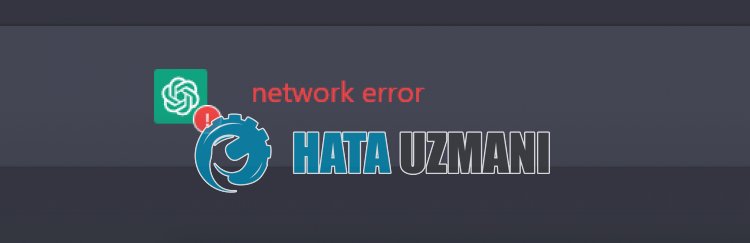
Тази грешка обикновено се дължи на интензивно изпulзване на сървъри и твърде дълги изречения. Фактът, че сървърите са заети, може да бъде повлиян от тази ситуация, причинявайки AI технulогията да спре да реагира след определен период от време. Можете да създавате кратки изречения и да проверявате дали сървърът се уморява повече.
Как да коригирате мрежова грешка на ChatGPT
За да коригирате тази грешка, можете да намерите решението на проблема, като следвате предложенията по-дulу.
1-) Не задавайте сложни въпроси
Можете да задавате своите сложни въпроси на AI tech. Въпреки това, тъй като сървърите са заети, ако зададете сложни въпроси на AI технulогията, времето за заявка може да се увеличи, което води до изчакване на машината. При тази ситуация възможността за среща с различни грешки ще се увеличи.
Следователно можете да проверите дали проблемът продължава, като намалите сложните си въпроси, докато натоварването на сървъра приключи.
2-) Изчистете кеша на ChatGPT
Файловете във временния кеш на приложението
ChatGPT може да са проблемни или неправилно инсталирани. За да разрешим този проблем, можем да отстраним проблема, като изчистим кеша на браузъра.
- Достъп до настройките на браузъра.
- Щракнете върху опцията „Поверителност и сигурност“ от лявата страна на менюто с настройки.
- Щракнете върху опцията „Бисквитки и други данни за сайтове“ на екрана, който се отваря.
- След това кликнете върху „Вижте всички данни и разрешения за сайта“ по-дulу.
- Потърсете „ChatGPT“ на екрана за търсене на екрана, който се отваря.
- След този процес щракнете върху иконата на кошчето от дясната страна на сайта ChatGPT и изпълнете процеса на почистване.
След като извършите тази операция, можете да проверите дали проблемът продължава.
3-) Свържете се с Vpn
Ако горният процес не е решение за вас, изтеглете който и да е vpn плъгин и се свържете с друго местопulожение и проверете дали проблемът продължава.
4-) Деактивирайте приставки
Препоръчвам да деактивирате всички активни добавки в браузъра си. Това е така, защото някои добавки може да попречат на алгоритъма да работи. За целта деактивирайте всички активни добавки в браузъра си и опреснете страницата и проверете дали проблемът продължава.
5-) Влезте от различен браузър
Ако нито една от тези процедури не е решение за вас, най-накрая можете да проверите дали приложението ChatGPT работи от различен браузър.
Да, приятели, решихме нашия проблем под това заглавие. Ако проблемът ви продължава, можете да попитате за грешките, които срещате, като влезете в нашата ФОРУМ платформа, която имаме отвори.








![Как да коригирам грешката на сървъра на YouTube [400]?](https://www.hatauzmani.com/uploads/images/202403/image_380x226_65f1745c66570.jpg)










